Facebook Gameroom 은 네이티브 게임과 웹 기반 게임 모두를 경험하고 재생할 수있는 Windows 기반 응용 프로그램입니다.
Windows에서 응용 프로그램의 게임 경험을 즐기려면 먼저 다운로드 한 다음 플랫폼에서 게임에 액세스해야합니다.
Facebook Gameroom은 플레이어가 독창적이고 몰입 할 수있는 게임 경험을 제공하는 한편, 플랫폼에 게임을 업로드하려는 개발자는 응용 프로그램 실행 타이밍, 메모리 사용량 및 스레딩, 디버깅 및 네트워킹과 같은 문제에 대한 맞춤 솔루션을 활용할 수 있습니다.
항상 그렇듯이 모든 발명품에는 몇 가지 문제 해결 문제가 있습니다.
사용자는 자신의 장치를 열거 나 다운로드하거나 설치하지 않는 응용 프로그램과 관련된 우려 사항을 지적했습니다.
이 응용 프로그램은 Windows 사용자가 다운로드 할 수 있습니다. 사이트에 연결되면 지금 설치를 클릭 한 다음 다운로드 및 설치 지침을 따릅니다. 모든 게임은 Gameroom에 레벨과 보상으로 표시됩니다.
앱이 대부분의 안티 바이러스 프로그램에서 허용 목록에 포함되어 있기 때문에 다운로드 또는 설치의 안전성에 대해 걱정할 필요가 없습니다.
Facebook Gameroom 버그를 수정하는 방법
- Facebook Gameroom 설치 문제를 해결하는 방법
- Facebook Gameroom이 게임을 열거 나로드하지 않습니다.
- 게임 다운로드 프로세스가 완료되지 않은 경우 수행 할 작업
Facebook Gameroom이 설치되지 않는 문제 해결
Facebook Gameroom을 설치하지 않으면 다음 작업을 수행해야합니다.
- Windows 7을 사용하는 경우 Microsoft .NET Framework 4를 설치 한 다음 Facebook Gameroom 응용 프로그램을 다운로드하십시오. 설치 오류를 수정하려면 Facebook Gameroom 설치 프로그램을 마우스 오른쪽 버튼으로 클릭 한 다음 관리자 권한으로 실행을 클릭하십시오.
- Windows 10 사용자는 응용 프로그램이 설치되지 않는 경우 Microsoft .NET Framework 4를 설치할 필요가 없습니다.
참고 : 사무실 PC를 사용하는 경우 먼저 네트워크 관리자에게 문의하십시오. 일부 조직에서는 컴퓨터에 설치된 소프트웨어에 대한 제한이 있으므로 정책이 존재하면 Facebook Gameroom을 설치할 수 없습니다.
문제 해결 : Facebook Gameroom이 게임을 열거 나로드하지 않습니다.
때때로 문제는 다운로드 또는 설치가 아니라 응용 프로그램의 시작입니다. 게임에서 앱이 실행되지 않는 경우 Facebook Gameroom을 다시 다운로드 한 후 다음을 수행하십시오.
- 다운로드 한 게임 섹션으로 이동하십시오.
- 게임 자체 옆에있는 X를 클릭하면 진행중인 다운로드가 중단되거나 게임이 삭제됩니다.
- 다시 다운로드하려면 게임을 다시 클릭하십시오.
- Gameroom을 마우스 오른쪽 버튼으로 클릭하여 완전히 닫습니다.
- 다시 열어 라.
앱이 열리지 않거나 "게임이 추락했습니다"또는 "Direct3D를 초기화하지 못했습니다."와 같은 게임을로드하지 못하는 경우 오류가 발생할 수 있습니다. 이러한 오류는 그래픽 카드 드라이버를 확인하여 해결할 수 있습니다. Windows 10 Fall Creators Update를 실행하는 경우 일반적인 게임 문제를 해결하기위한 일련의 빠른 문제 해결 단계를 나열한이 기사를 확인하십시오.
Facebook Gameroom과 같은 3D 게임을 할 수 있기 때문에 그래픽 카드 드라이버를 설치했는지 확인하십시오.
DirectX 9.0c와 같은 필수 구성 요소가 설치되어 있고 디스플레이 설정에서 3D 가속이 활성화되어 있는지 확인하십시오.
문제 해결 : 게임 다운로드가 완료되지 않습니다.
문제가 앱을 다운로드하는 것이 아니라 게임을 다운로드하는 경우 문제를 해결하기 위해 다음을 수행 할 수 있습니다.
- 페이스 북으로 가기 Gameroom home
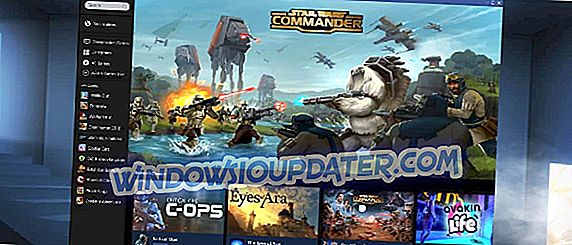
- 게임을 찾아 다시 액세스 해보십시오.
- 다운로드가 다시 시작되지 않으면 다운로드 한 게임 목록으로 이동하십시오.
- 특정 게임 옆에있는 X를 클릭하십시오.
- 게임을 제거하십시오.
- 다시 액세스 해보십시오.
각 문제 해결사에 대한 이러한 해결책 중 어느 것도 PC에서 작동하지 않는 경우 인터넷 브라우저를 최신 버전으로 업데이트하십시오.
그렇지 않으면 Facebook Gameroom으로 가서 메시지를 남기거나 Facebook 프로필에서 '문제 신고'링크를 사용하여 문제에 대한 지원 팀에 연락 할 수 있습니다.
모든 게임의 진행을 잃지 않고 모든 플러그인을 포함하여 Facebook Gameroom을 모두 제거하려면 다음을 수행하십시오.
- 마우스 오른쪽 단추로 시작
- 프로그램 및 기능 선택
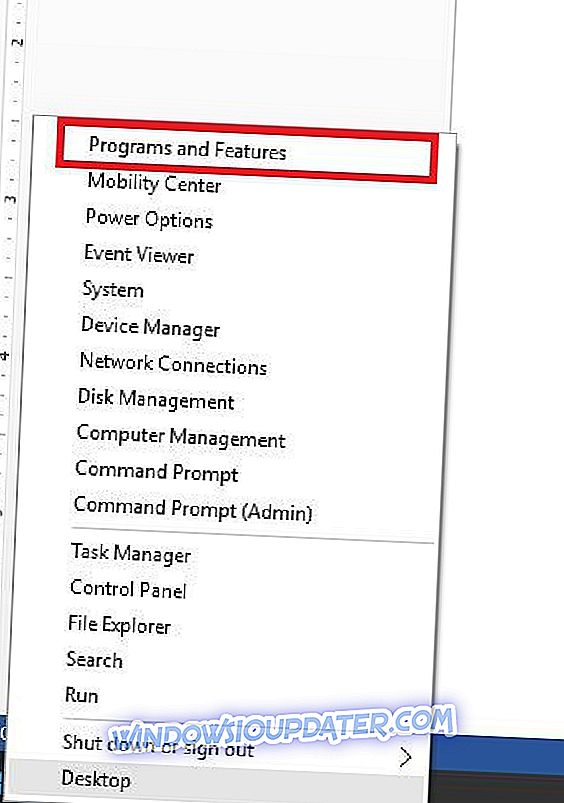
- 목록에서 Facebook Gameroom 찾기
- 마우스 오른쪽 버튼을 클릭하고 제거를 선택하십시오.
Facebook Gameroom 제거를 선택하면 제거가 완료된 후 현재 브라우저에서 실행되는 피드백 양식이 표시되며 이는 앱에 대한 사용자의 의견을 요청합니다.
위에 나열된 솔루션을 사용하여 FB Gameroom 문제를 해결하는 데 도움이되기를 바랍니다. 아래 설명 섹션을 사용하여 어떤 솔루션이 효과가 있었는지 확인하십시오.


